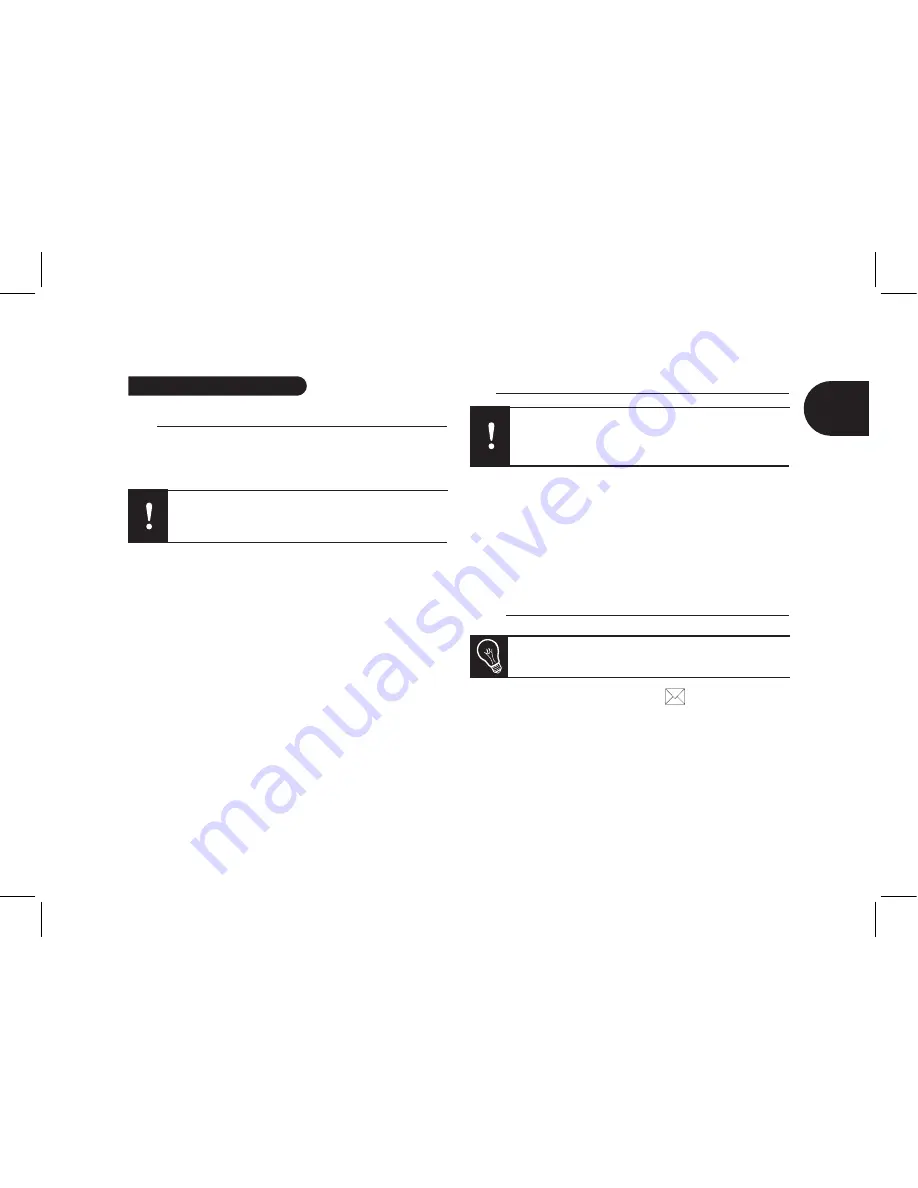
21
日本語
ワイヤレス機能を使用する
フレームをワイヤレス・ネットワークへ接続する
1. メインメニューから、 調整 > ワイヤレス > 接続を選択し
てください。
接続ウィンドウが表示されます。
お使いのモデムまたはルーターの型によっては、シ
ンクロナイズ ボタンを押す必要があります。詳しい
情報は、お使いの機械の説明書をご覧ください。
2. 設定するを選択してください。
フレームがワイヤレス・ネットワークを検索します。
3. 表示されたリストから該当するネットワークを選択する
か、 その他 を選択して、手動でネットワークの設定を行
ってください。
4. バーチャル・キーを使用して、使用するネットワークの
WEPキーまたは WPAキーを入力した後、
OK
を選択して
ください。
これでワイヤレス・ネットワークへの接続が完了です。
接続が完了すると、フレームのワイヤレス経由接続に関す
るすべての情報を含んだウィンドウが表示されます。
• 接続が完了したら、接続を有効 / 無効にすることができま
す。それには、調整 > ワイヤレス > 接続 > 有効 / 無効を選
択してください。
ウェブ・インターフェースにアクセスする
フレームのウェブ・インターフェースにアクセスする
には、お使いの PCがフレームと同じワイヤレス・ネッ
トワークに接続されていることを 確認してください。
1. フレームに割り当てられているIPアドレスを入力します。
それには、調整 > 情報を選択してください。
2. お使いのウェブブラウザを起動し、アドレスバーにIPアド
レスを入力してください。
►
詳しい情報は、「フレームをワイヤレス・ネットワーク
に接続する」をご覧ください。
Eメール経由で画像を受信する
フレーム専用のEメールアドレスを作成することを
お勧めします。
1 . ウェブ・インターフェースから、
をクリックして
ください。.
2. メールアカウントから新規 をクリックして、フレームに
メールアドレスを関連付けてください。
3. 該当する欄に、接続に必要な認証コードを入力してくだ
さい。サーバーやプロトコルに関する情報については、
お使いの電子メールの説明書をご覧ください。
Содержание Martin Szekely Specchio
Страница 1: ...QUICK START GUIDE ユーザー ガイド ...
Страница 2: ......
Страница 3: ...3 Diagrams English 日本語 Technical Specification General information p 04 p 09 p 19 p 29 p 30 Index ...
Страница 4: ...4 Installing the frame フレームを設置する ...
Страница 6: ...6 Using the frame with a USB flash drive digital camera USB経由で画像を送る ...
Страница 7: ...7 OK Back Sending pictures from a phone via Bluetooth Bluetoothを経由して電話機 PDAから写真を送る ...
Страница 8: ...8 Using the frame with an NFC phone NFC電話機でフレームを使用する ...
Страница 18: ...18 ...
Страница 34: ...34 ...
















































